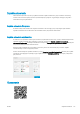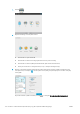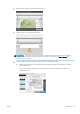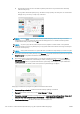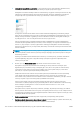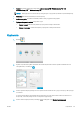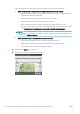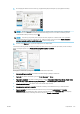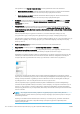HP PageWide XL 5000/5100 Printer and Multifunction Printer User Guide
● Inteligentne i szczegółowe usuwanie tła to opcja, której można użyć, jeśli oryginalny dokument ma tło,
które nie jest całkowicie białe lub został wydrukowany na papierze półprzezroczystym.
Inteligentne usuwanie tła analizuje zawartość zeskanowanego oryginału i automatycznie usuwa tło, aby
zamienić je na całkowicie białe bez usuwania zawartości (linii i obszarów). Inteligentne usuwanie jest
dostępne tylko dla opcji Linie i Mieszane obrazy (typ zawartości) w skali szarości (opcja koloru).
Szczegółowe usuwanie tła umożliwia dostosowanie rezultatów inteligentnego usuwania tła, jeśli jest
włączone, lub ustawienie ręcznego poziomu usuwania tła, jeśli inteligentne usuwanie jest wyłączone, dla
każdego rodzaju dokumentu oryginalnego. Możesz zdeniować te wartości według skali od niskiej do
wysokiej jasności od –6 do +6. Domyślna wartość dla obu opcji wynosi zero.
Jeśli na przykład kopiujesz oryginalną światłokopię (linie z niebieskim tłem) i rezultat inteligentnego
usuwania tła pokazuje lekkie zanieczyszczenie tła, możesz zwiększyć szczegółowe usuwanie tła (np. na
wartość +3), aby usunąć tło i sprawić, by było bielsze. Pamiętaj, że inteligentne usuwanie tła analizuje
każdą stronę; jeśli masz strony z różnymi tłami, dla każdej z nich zostanie automatycznie ustawiona inna
wartość usuwania.
UWAGA: Aby osiągnąć lepsze rezultaty, większość oryginalnych typów papieru należy wkładać z
zawartością (liniami, polami obszarów, polem tytułowym) znajdującą się na pierwszych 8,4 cm długości
skanowanego obszaru.
Papier typu amoniakowa/stara światłokopia można włożyć z dowolnej strony, ponieważ usuwanie tła
używa inteligentnego algorytmu zoptymalizowanego pod kątem oryginałów z niejednolitym lub
zanieczyszczonym tłem.
● Możesz użyć opcji Wzmocnienie czerni, aby zmienić ciemne szarości na kolor czarny.
Na przykład w przypadku kopiowania broszur zawierających obrazy i tekst ten ostatni jest często
digitalizowany w postaci koloru, który postrzegamy jako czerń, lecz w rzeczywistości stanowi ciemny
odcień szarości. Szary tekst odczytany przez drukarkę może zostać wydrukowany w postaci wzoru
półtonów, tzn. rozproszonych kropek zamiast jednolitej czerni.
Zwiększenie wartości wzmocnienia czerni pozwala wymusić kopiowanie tekstu w kolorze prawdziwej
czerni, dzięki czemu będzie bardziej wyraźny. Należy zachować ostrożność przy używaniu opcji
wzmocnienia czerni, ponieważ może ona zmienić w czerń również inne ciemne kolory (nie tylko odcienie
szarości), w wyniku czego na obrazie pojawią się niewielkie czarne plamy.
Zarówno wzmocnienie czerni jak i usuwanie tła funkcjonują jako wartości progowe, które mają
zastosowanie do pikseli poniżej lub powyżej określonej wartości. Można zdeniować te wartości według
skali od niskiej do wysokiej jasności od 0 do 25 dla wzmocnienia czerni oraz od –6 do +6 dla
szczegółowego usuwania tła.
Na przykład chcesz poprawić skopiowany dokument, sprawiając, aby tekst był czarniejszy, a tło bielsze.
Dostosuj wartość wzmocnienia czerni na wyższą od domyślnej wartości zero (np. na 25) i zwiększ wartość
szczegółowego usuwania tła (np. na 6). Dzięki temu piksele o niskich wartościach jasności staną się czarne,
a jaśniejsze piksele tła staną się białe.
● Korekta przekrzywienia umożliwia włączenie i wyłączenie cyfrowej korekty przekrzywienia.
● Zmniejsz szybkość skanowania w celu zwiększenia jakości pozwala zmniejszyć szybkość skanowania, aby
uzyskać lepsze wyniki podczas skanowania w rozdzielczości 200 i 300 dpi.
120 Rozdział 7 Skanowanie i kopiowanie (dotyczy tylko urządzenia wielofunkcyjnego) PLWW